我不小心删除了DCIM文件夹中的照片和视频。 我搜索了许多程序,但它们似乎都没有用。 我没有植根设备,这有关系吗?
是否要从非root用户的Android手机或平板电脑恢复已删除的DCIM文件夹?
好吧,您很幸运找到本教程。 这是从SD卡,数码相机和其他可移动设备取回已删除照片的简单步骤。 只是不要在DCIM文件夹恢复之前保存新项目。 否则,恢复删除的DCIM文件夹的机会将大大减少。
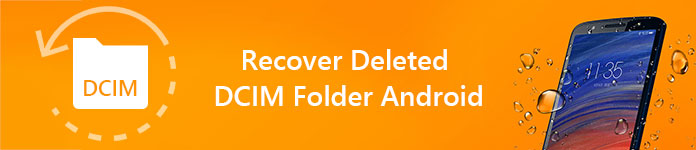
恢复已删除的DCIM文件夹Android
以下是有关DCIM Android文件夹的一些常见问题。 您可以阅读并检查是否有相同的问题。 换句话说,这些问题可以向您展示有关DCIM的基本知识。
问题1:什么是DCIM?
答案1:DCIM是Digital Camera Images的缩写。 DCIM文件夹广泛用于数码摄像机和Android设备。 默认情况下,所有新拍摄的照片和视频都将保存到DCIM文件夹中。
问题2:计算机上的DCIM文件夹在哪里?
答案2:将Android手机或相关存储卡插入计算机时,您会在台式机(Mac)或“我的电脑”(Windows)上看到已识别的设备。
问题3:如何在Android上找到DCIM文件夹?
答案3:首先找到“存储”部分。 实际上,Android DCIM文件夹的位置取决于存储位置。 如果将照片保存到手机存储器中,则可以打开“ emmc”文件夹以获取“ DCIM”文件夹。 好吧,如果您将图片存储到存储卡,则需要打开“ sdcard0”并选择“ DCIM”。
问题4:我可以删除DCIM文件夹吗?
答案4:可以删除DCIM缩略图和下载的图片以释放更多空间。 这些只是高清图片的小图片。 下次找到图库时,缩略图也会自动创建。 但是,如果要清空DCIM文件夹甚至删除它,则需要三思。 在Android上备份重要照片 提前。
问题5:为什么我的DCIM文件夹没有显示?
答案5:造成DCIM文件夹中数据丢失的原因有很多,例如误删除,格式化分区,病毒攻击,系统崩溃等。
但是,如果您只是发现DCIM文件夹不知道为什么会丢失怎么办? 不用担心那个。 您可以选择一种数据恢复软件来从DCIM文件夹中找回丢失的照片。
这是 Aiseesoft数据恢复 可以帮助您恢复几乎所有已删除或丢失的文件。 因此,您可以绕过烦人的错误并有选择地轻松地取回任何数据。
此外,该程序还允许您将恢复的数据导出到计算机,而不会覆盖照片。 简而言之,如果您以前没有数据恢复的经验,那么Aiseesoft Data Recovery正是恢复已删除或清空的DCIM文件夹的最佳选择。
步骤 1运行Aiseesoft数据恢复
在Windows计算机上免费下载并安装Aiseesoft Data Recovery。 安装后启动DCIM文件夹恢复软件。 使用正确的闪电USB电缆将Android连接到计算机。

步骤 2选择要恢复的数据类型和磁盘驱动器
选择您要恢复的数据类型。 要从DCIM文件夹中恢复已删除的照片,您需要标记“图像”选项。 好吧,如果需要,选择其他可用的类型。
稍后,您需要选择检测到的Android设备作为位置。 更具体地说,选择您曾经删除或为空的DCIM文件夹使用的磁盘驱动器。

步骤 3扫描选定的数据和位置
选择窗口右下角的“扫描”图标。 以后,您可以执行快速扫描。 请稍等片刻以访问扫描的文件。 如果找不到丢失的文件,则可以选择“深度扫描”。 当然,您需要等待更多时间才能完成整个扫描过程。

步骤 4恢复已删除的DCIM文件夹
所有扫描的文件在左面板中按类别显示。 打开一个文件夹以访问内容。 如果要快速查找一个文件,可以在顶部的搜索引擎中键入其名称。 然后选择“过滤器”进行确认和搜索。 好了,您可以预览任何图片以获取详细信息。 选择您要恢复的项目。 最后,选择“恢复”以开始从DCIM文件夹恢复数据。
这样,您就可以从SD卡中恢复丢失的DCIM文件夹。 如果您的DCIM存储在Android的内部卡上, 从SD卡恢复已删除的图片 点击此处。

当您发现Android上的DCIM文件夹为空时,也可以尝试以下提示。 首先,您需要准备一台已连接Android手机的计算机。
方法1:启用USB调试模式
步骤 1 打开您的Android设备,然后转到“设置”应用。
步骤 2 找到和 打开“ USB调试”模式 在“开发”部分。
步骤 3 通过USB电缆将Android重新连接到PC。
步骤 4 解锁您的智能手机。
步骤 5 检查DCIM文件夹是否为空。
g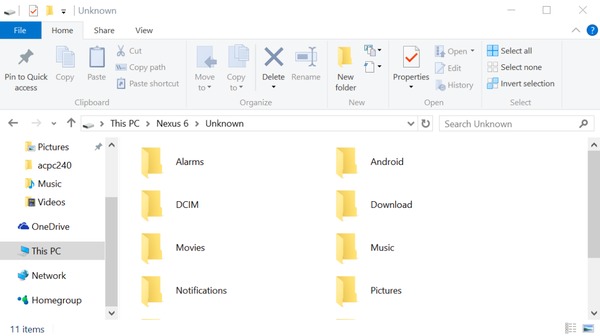
方法2:执行命令行
步骤 1 DCIM文件夹清空错误后,将Android重新连接到PC。
步骤 2 按住并同时按下“ Windows”和“ R”键可得到“运行”对话框。
步骤 3 输入“ CMD”,然后按键盘上的“ Enter”继续。
步骤 4 执行“ chkdsk [后置SD卡驱动器] / f”的命令。
步骤 5 等待一段时间,直到过程结束。
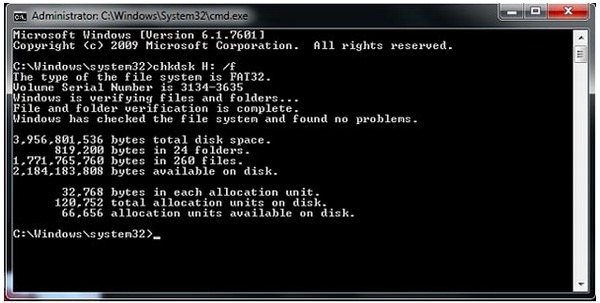
您现在是否已从DCIM文件夹找回已删除或丢失的文件? 如果没有,请随时与我们联系。 我们很高兴帮助您在需要时解决有关硬盘数据恢复的任何问题。